 |
4000156919 |
來源:巨靈鳥軟件 作者:進銷存軟件 發布:2017/4/9 瀏覽次數:4697
1.將SQL Server 2008安裝光盤放入光驅,光盤會自動檢測系統是否安裝.NET 3.5和Windows Installer 4.5系統環境,如下圖所示:

2.點擊【確定】按鈕,系統自動解壓.NET 3.5安裝文件,如下圖所示:

3.系統正在安裝.NET 3.5,如下圖所示:

4.安裝程序加載安裝組件后出現以如下所示界面:

5.選擇“我已經閱讀并接受許可協議中的條款”,點擊【安裝】按鈕,如下圖所示:
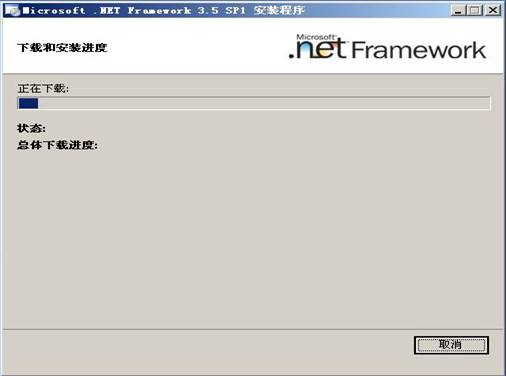
6.程序會自動下載并進行安裝,安裝完成后出現.NET 3.5安裝完成的界面,如下圖所示:
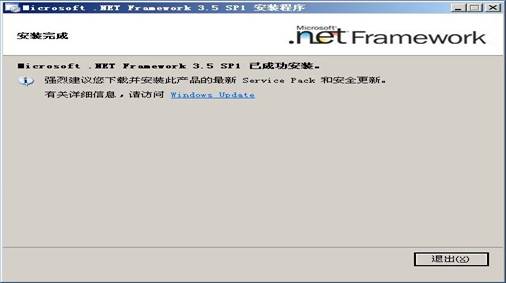
7.完成.NET 3.5的安裝后,系統會進行Windows Installer 4.5的安裝,如下圖所示:

8.系統自動解壓Windows Installer 4.5的安裝文件,解壓完成后,出現軟件更新安裝向導,如下圖所示:

9.點擊【下一步】,出現許可協議的對話框,如下圖所示:

10.選擇“我同意”,然后點擊【下一步】,如下圖所示:

11.點擊【繼續】按鈕,Windows Installer會繼續進行安裝,如下圖所示:

12.Windows Installer安裝完成后出現如下所示界面:

13.點擊【完成]】鈕,出現以下界面,點擊【確定】按鈕,重新啟動計算機。

14.重啟完成后,運行光驅中SQL Server 2008安裝程序,出現SQL Server安裝中心的界面,如下圖所示:

15.選擇“安裝”選項,如下圖所示:

16.選擇“全新SQL Server獨立安裝或向現有安裝功能”,如下圖所示:
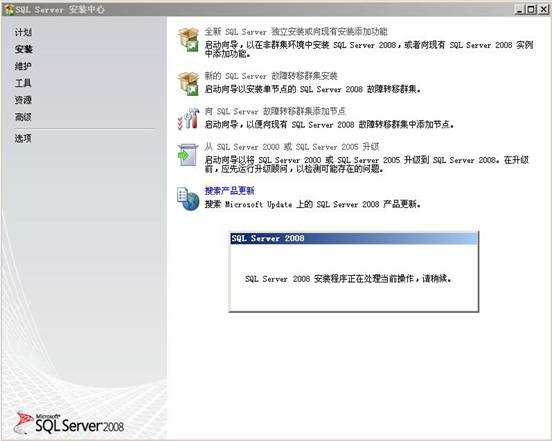
來源:巨靈鳥 歡迎分享本文
上一個文章:SQL2008安裝指南(一)
下一個文章:最易入門的SQL語句